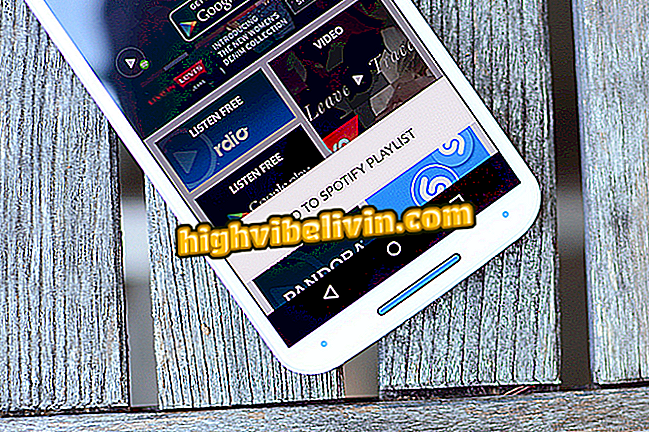Ako priblížiť Photoshop
Adobe Photoshop je profesionálny editor obrázkov, obľúbený u užívateľov pre svoje kompletné nástroje. Jednou z najbežnejšie používaných funkcií v každodennom živote je zväčšovanie, zväčšenie alebo zväčšovanie obrázkov. Táto funkcia je zaujímavá na presnejší rez a zobrazenie detailov. Môže sa tiež použiť na úplné zobrazenie fotografie, ak je väčšia ako obrazovka.
Existuje niekoľko spôsobov, ako môžete použiť priblíženie: pomocou klávesových skratiek rýchlo alebo pomocou funkcií panela s nástrojmi. Testy boli vykonané s najnovšou verziou Photoshopu CC 2018, ale je to podobné v predchádzajúcich vydaniach softvéru. Pozrite si podrobnejšie tipy z nasledujúceho tutoriálu.
Šesť funkcií Photoshopu 2019 pre začiatočníkov by ste mali vedieť

Ako zväčšiť Adobe Photoshop
Chcete si kúpiť mobilný telefón, televíziu a ďalšie zľavnené produkty? Poznaj porovnanie
Ako rýchlo zväčšiť kliknutím
Krok 1. S obrázkom už otvoreným vo Photoshope, vyberte tlačidlo "Zoom" na bočnom paneli nástrojov alebo použite klávesovú skratku "Z". Upozorňujeme, že na obrazovke sa zobrazí ikona "zoom +". Stačí kliknúť na oblasť obrazu, ktorú chcete priblížiť.

Priblížte priblíženie v aplikácii Photoshop
Krok 2. Už pri oddialení, tj zmenšenie veľkosti obrazu na obrazovke, použite rovnaký nástroj na priblíženie, ale podržte stlačené tlačidlo "ALT" na klávesnici. Nezabudnite, že sa zobrazí ikona "zoom -".

Pomocou skratky môžete oddialiť obrázky vo Photoshope
Priblíženie na konkrétnu oblasť fotografie
Môžete si vybrať začiarkavacie políčko na priblíženie konkrétnej oblasti fotografie. Najprv vyberte tlačidlo "Zoom" na bočnom paneli nástrojov alebo použite klávesovú skratku "Z".
Potom jednoducho umiestnite kurzor na konkrétne miesto obrázka a stlačením pravého tlačidla myši vykonáte značkovanie. Pri ohraničení oblasti výberu uvoľnite tlačidlo na oddialenie.

Vyberte si výňatok z fotografie na zväčšenie Photoshopu
Ako používať lištu s nástrojmi na zväčšenie
Krok 1. Kliknutím na ikonu transfokácie v bočnej ponuke sa zobrazí hornejšia obrazovka špecifickejšia lišta nástrojov. Odtiaľ môžete manuálne zvoliť "zoom +" a "zoom" kliknutím na príslušné ikony;

Priblížte pomocou tlačidiel na paneli s nástrojmi aplikácie Photoshop
Krok 2. K dispozícii sú aj tlačidlá na usporiadanie okien počas približovania. Prvý znova mení okno pri zväčšení fotografie. Druhé tlačidlo umožňuje priblížiť všetky okná, ktoré sú súčasne otvorené vo Photoshope. Funkcia je praktická pre každého, kto pracuje napríklad na podobných obrázkoch.

Priblížte hlavné okno alebo všetko vo Photoshope
Krok 3. Ak chcete rýchlo upraviť / zarovnať veľkosť záberu pomocou priblíženia, existujú tri tlačidlá. Funkcia "100%" (1: 1) vám umožňuje vrátiť sa k pôvodnej veľkosti obrázka bez toho, aby ste museli stráviť čas kliknutím na priblíženie alebo zmenšenie. Existujú tiež tlačidlá pre možnosť "Fit the screen" pre zarovnanie obrázka a "vyplniť obrazovku", aby sa rozšírila v oblasti editora;

Nastavte obrázok na obrazovke pomocou tlačidiel na paneli s nástrojmi zväčšenia
Krok 4. Nakoniec môžete získať prístup k nástroju priblíženia prostredníctvom ponuky možností v hornej lište editora. Jednoducho stlačte tlačidlo "Zobraziť" a vyhľadajte položky na "priblíženie", "oddialenie", "100% priblíženie", "Prispôsobenie na obrazovku" alebo "200% priblíženie".

Nájdite ponuku priblíženia v hornej časti aplikácie Adobe Photoshop
Aplikácia Photoshop nesprávne exportuje súbor PDF: čo robiť? Opýtajte sa otázky vo fóre.

Photoshop: Päť tipov na používanie programu